华为手机怎么显示车载歌曲,随着科技的不断发展,车载蓝牙已经成为了现代汽车中必备的功能之一,而在使用华为手机连接车载蓝牙时,如何显示车载歌曲的歌词成为了一项备受关注的问题。幸运的是华为手机提供了华为音乐的功能,可以帮助用户在车载蓝牙中开启歌词显示。通过简单的操作,用户可以在驾驶途中享受到更加丰富的音乐体验,让驾车变得更加愉悦与轻松。接下来我们将详细介绍如何在华为手机上实现车载蓝牙中的歌词显示功能。
如何在车载蓝牙中开启华为音乐歌词显示
方法如下:
1.首先打开华为音乐APP。
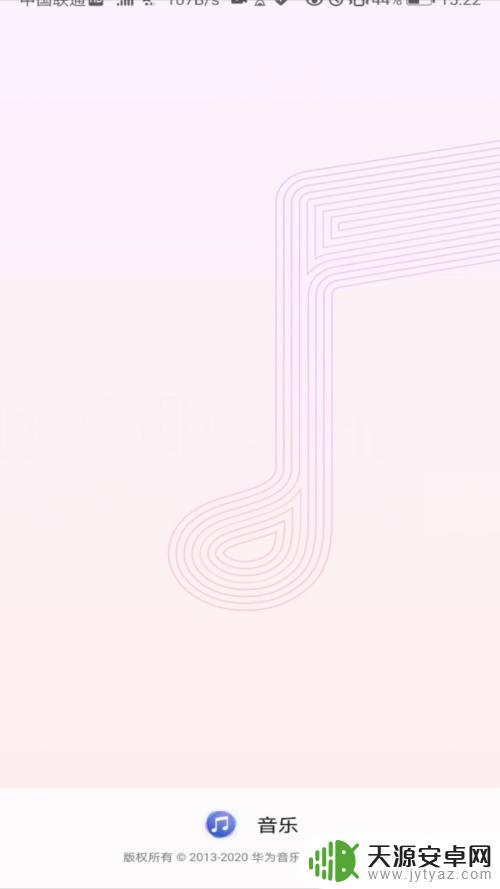
2.进入后点击右下角的我的。
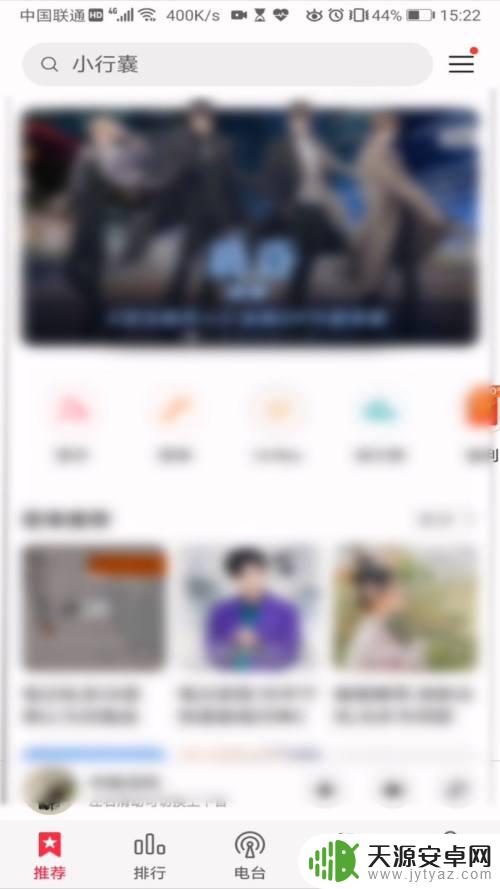
3.下拉找到并点击设置。
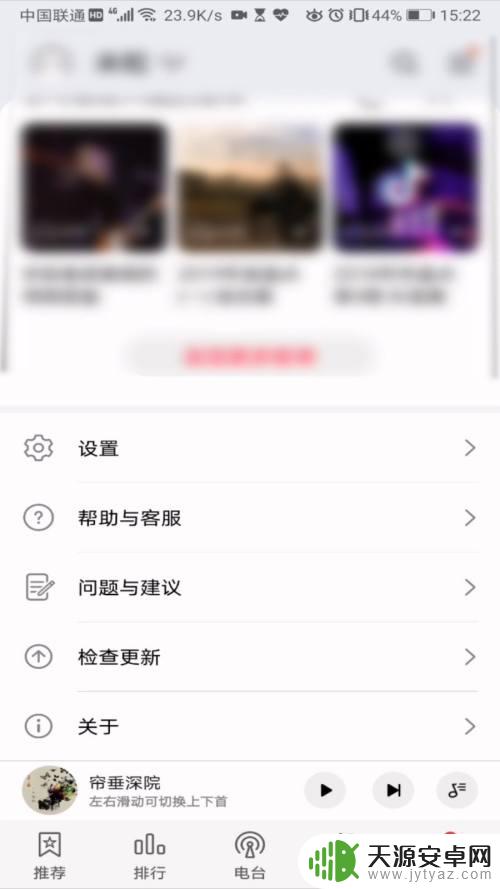
4.接着下拉找到车载蓝牙歌词。
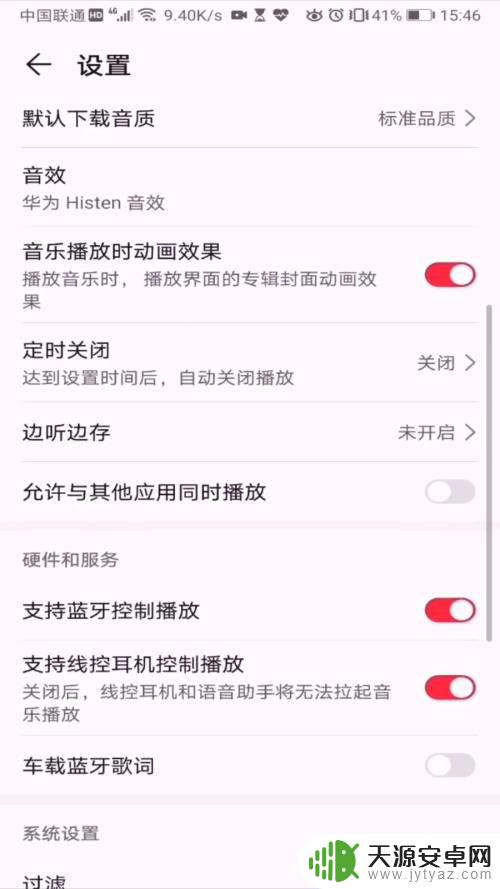
5.点击车载蓝牙歌词后面的按钮。
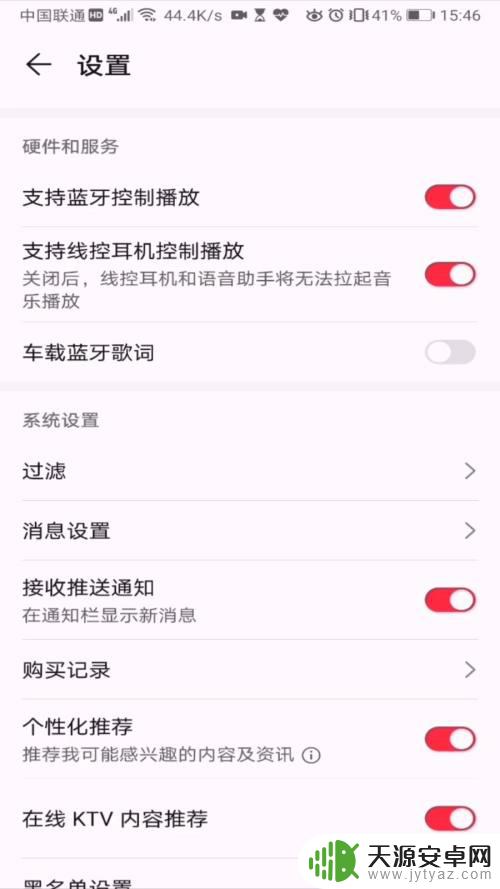
6.根据窗口提示点击确定。

7.按钮显示红色该功能打开。
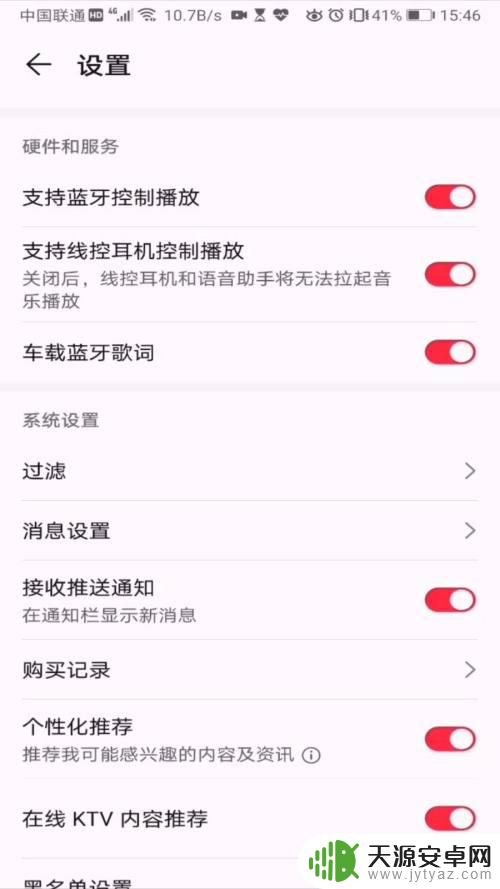
以上就是华为手机如何在车载中播放音乐的全部内容,如果你遇到这种情况,可以按照以上步骤解决,非常简单快速。










